宣伝的な?
お久しぶりです。
少し期間が空いてしまいました。
ちょいと学校関係で多忙気味に...
今回はタイトルにある通り宣伝的なものです。
ハヤえもん
音楽を少しでもかじったことのある人
またカラオケが好きな人は良くご存知かと思います。
音楽のピッチを変えたり音程を変えたりすることのできるソフトウェアです
何で今回宣伝するかというと...
はじめはWindowsのソフトウェアでした。とある男性によって作成されたものでした。
↑最初は。
今はさまざまなOSに対応し始めて利便性も機能性も日々向上していっています。
iOS 11で登場した純正アプリ「ファイル」によってハヤえもんの利便性が劇的に変化しました。
iOS版では過去のバージョンではURLから追加することができていましたが今ではできなくなっています。Dropboxから追加するという機能もありますが、あいにく自分はもっぱらGoogleDrive派。
どうにかしてGoogleDriveから直接iOS版ハヤえもんに音楽を追加できないかと模索した結果ファイルアプリを用いることで追加することができました。
ここから手順を説明しますが前提としてiOS版であること。それとiOS11以上であること。ハヤえもんがインストールされていて最低1回は起動していること。が前提条件です。そして今回検証できたファイル形式は.mp3と.m4a形式のみです。
ファイルアプリをインストールします。
iOS11が配信された当時は使い勝手があまりよくなくアンインストールしてしまった方も多いのではないでしょうか?(実は自分もその一人でした。)
1.ファイルアプリを開く

iOS13では↑のアイコンになっております。
アプリを開くと以下のようになっています。
※GoogleDriveが表示されない方は右上の…のところをタップし、編集を押してGoogleDriveをオンにしましょう。
GoogleDriveが表示されない方はGoogleDriveのアプリをインストールし、ログインするとここの項目にGoogleDriveが表示されるようになります。

2.GoogleDriveをタップするとログインが済んでいる方はご自身の
GoogleDriveの中が表示されます。

ここの画面まで来たらあと少しです!
3.右上の選択を押してハヤえもんに追加したいファイルを選び、

下部にあるアイコンのうち中心のアイコンをタップすると

上記のように色々出てくるのでハヤえもんをタップします。
そうすると以下のように再生リストが表示されるのでそこに右上のコピーを押すだけです。
※ここの段階でハヤえもんが表示されない場合はハヤえもんを起動してからもう一度手順を踏んで下さい。

4.ハヤえもんを再起動する
ここまでの手順がうまくいっていればハヤえもんを再起動し、先ほど選んだ再生リストを見てみると
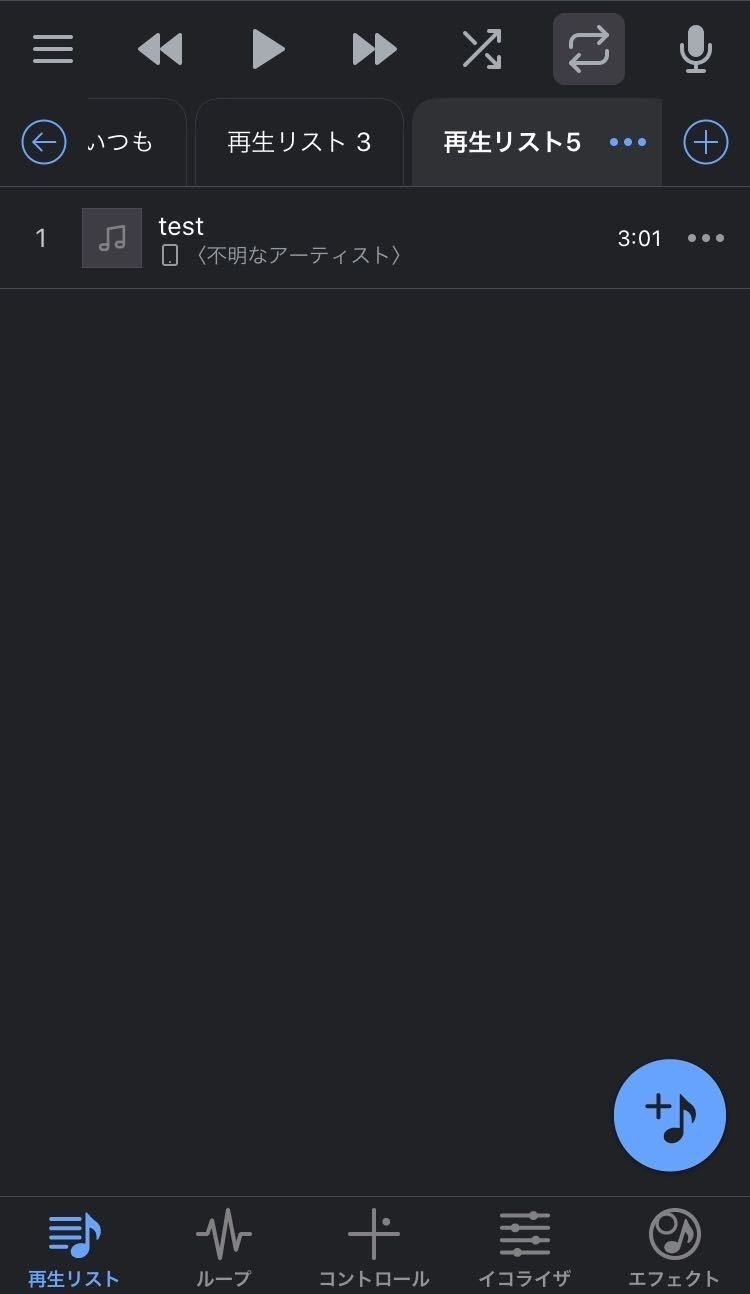
無事に曲をGoogleDriveからハヤえもんに追加することができました!
ここまで来たらピッチを変更するなり音程を変更するなり好きに使いましょう!
ここでハヤえもんの応用的使い方をご紹介したところでいかのリンクを押してみましょう。ハヤえもんのLINE着せ替えのリンクなっております
何でリンクを貼ったのか?
着せ替えの製作者なので…
https://store.line.me/themeshop/product/de053191-9cab-4e4c-ad7a-2a6d9f822bf4/jahttps://store.line.me/themeshop/product/bf5f2cdd-d48e-4dd2-b04b-29918707e61e/ja
今回は長くなりましたがここらで失礼します。
既出記事でしたらご連絡ください。
こちらの記事を削除させて頂きます。
「それでは、Enjoy “Your” Music with Hayaemon!!」byハヤえもん製作者山内良太(りょーた)
この記事が気に入ったらサポートをしてみませんか?
